© PixieMe/Shutterstock.com
YouTube rémunère les créateurs via AdSense, la plate-forme de diffusion d’annonces de Google. Vous devez fournir vos informations de facturation et de paiement sur AdSense et YouTube, que vous souhaitiez gagner de l’argent avec YouTube ou vous abonner à un service premium. Vous pouvez facilement modifier ces informations à partir de la section Compte dans le menu Paramètres.
Si vous êtes abonné à YouTube TV, vous pouvez modifier les paramètres de paiement sur YouTube à partir de la même méthode. Avec cet abonnement, vous devez payer environ 65 $ par mois, ce qui peut varier en fonction de votre forfait TV en direct. Cependant, il se peut que vous soyez parfois facturé pour des fonctionnalités auxquelles vous n’êtes pas abonné.
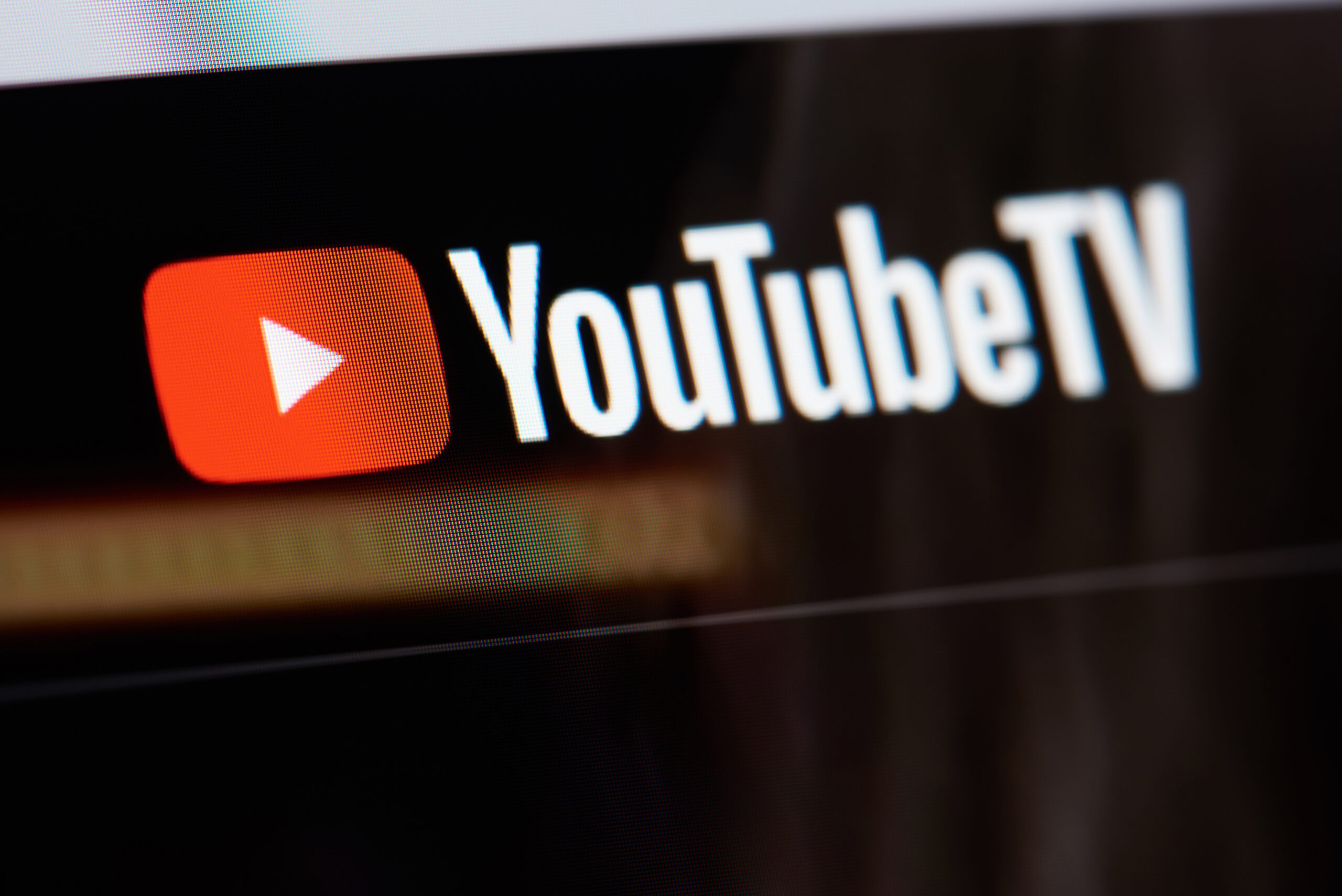
Savoir comment modifier vos paramètres de facturation et de paiement sur YouTube est important pour garder un œil sur les fonctionnalités pour lesquelles vous payez. Ce guide vous aidera à apprendre comment mettre à jour et modifier les paramètres de paiement sur YouTube à partir d’un PC, d’Android et d’iOS.
Alors, allons-y !
À propos du mode de paiement YouTube TV
YouTube TV est un service de streaming disponible dans de nombreux pays du monde. Il propose plus de 70 chaînes premium pour un prix mensuel. Vous pouvez également vous abonner à YouTube Premium en payant un petit supplément, mais cela en vaudra la peine pour les fonctionnalités supplémentaires offertes.
Avec YouTube TV, vous pouvez diffuser et enregistrer vos vidéos ou émissions de télévision préférées. Après tout, le service offre un stockage illimité ! Vous pouvez regarder à la fois les réseaux câblés et le contenu à la demande avec votre abonnement YouTube TV.
Vous voulez connaître la meilleure partie ? Il vous permet également de regarder des vidéos sur trois appareils avec un seul abonnement. En outre, vous pouvez utiliser YouTube TV sur des PC, des consoles de jeux, des smartphones, des navigateurs Web et des téléviseurs.
Parlons maintenant des paramètres de facturation et de paiement sur YouTube TV. Le cycle de facturation commence lorsque vous vous inscrivez au service de streaming. Cela signifie que YouTube vous facturera l’abonnement mensuel le même jour.
Vous pouvez également modifier ou mettre à jour vos paramètres de facturation et de paiement sur YouTube à partir d’un PC ou d’un téléphone. Ainsi, que vous ayez saisi par erreur les mauvaises informations ou que vous souhaitiez les mettre à jour, sachez que vous pouvez les mettre à jour à tout moment.
Comment modifier les paramètres de paiement sur YouTube sur un PC
Si vous utilisez un navigateur Web pour modifier les paramètres de facturation et de paiement sur YouTube, vous devez d’abord vous connecter avec votre compte YouTube. Ensuite, suivez les étapes ci-dessous pour terminer le processus.
Étape 1 : Visitez la page des abonnements payants YouTube
Une fois que vous êtes connecté à votre compte YouTube, visitez la page Payant Page Adhésions. Vous pouvez accéder à la page à partir de ce lien.
Accédez à la page Abonnements payants.
Étape 2 : Choisissez Gérer l’adhésion
Trouvez l’option Gérer l’adhésion à l’écran et cliquez dessus.
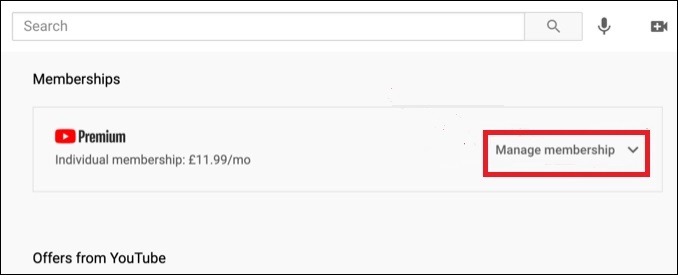 Cliquez sur Gérer l’adhésion.
Cliquez sur Gérer l’adhésion.
Étape 3 : Sélectionnez un autre mode de paiement
Choisissez Modifier situé juste à côté de vos informations de paiement actuelles. Maintenant, cliquez sur la flèche déroulante à côté de votre mode de paiement actuel.
Parmi les options disponibles, choisissez Ajouter une carte de crédit ou de débit ou Autre mode de paiement. Fournissez votre numéro de carte de débit ou de crédit si on vous le demande. Après avoir entré, cliquez sur Soumettre pour terminer le processus.
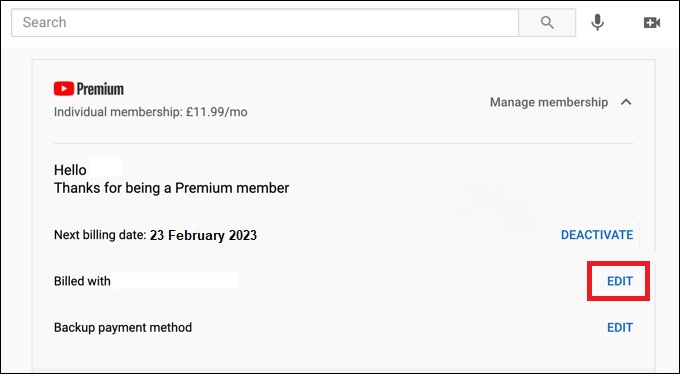 Cliquez sur Modifiez et créez ou ajoutez un nouveau mode de paiement.
Cliquez sur Modifiez et créez ou ajoutez un nouveau mode de paiement.
Vous avez maintenant modifié avec succès vos paramètres de facturation et de paiement sur YouTube à partir de votre PC. Si vous souhaitez le modifier à nouveau, vous pouvez suivre les mêmes étapes.
Comment modifier les paramètres de paiement sur YouTube sur Android
Vous pouvez également modifier les paramètres de facturation et de paiement sur YouTube à partir de votre Téléphone Android également. Le processus est à peu près le même que sur PC et comprend les étapes suivantes.
Étape 1 : Choisissez les achats et les abonnements
Tout d’abord, ouvrez l’application YouTube et appuyez sur l’icône de votre profil. Ensuite, sélectionnez Achats et abonnements dans le menu qui s’ouvre.
 Cliquez sur Achats et abonnements.
Cliquez sur Achats et abonnements.
Étape 2 : Ouvrez Gérer
Recherchez l’option Gérer à côté de votre abonnement actuel et appuyez dessus.
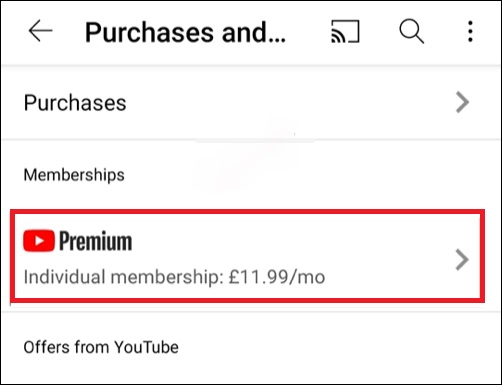 Cliquez sur l’abonnement vous souhaitez gérer.
Cliquez sur l’abonnement vous souhaitez gérer.
Étape 3 : Ajouter de nouveaux détails de paiement
Sur l’écran suivant, choisissez Modifier situé à côté de votre mode de paiement actuel. Maintenant, appuyez sur la flèche déroulante présente à côté de votre mode de paiement. Ensuite, choisissez Ajouter une carte de crédit ou de débit ou un autre mode de paiement.
YouTube va probablement vous demander de saisir les informations de votre carte de débit ou de crédit. Fournissez les détails si c’est le cas. Enfin, appuyez sur Soumettre pour terminer le processus.
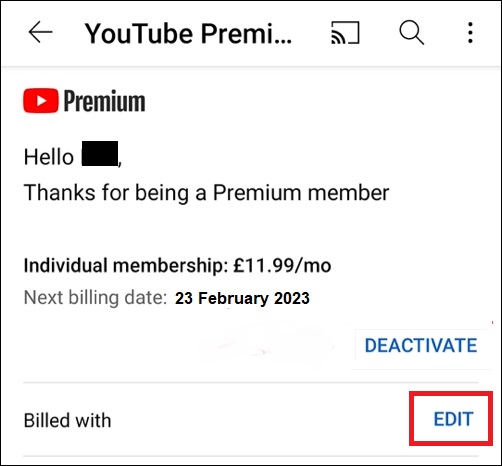 Cliquez sur Modifier et créez ou ajoutez un moyen de paiement.
Cliquez sur Modifier et créez ou ajoutez un moyen de paiement.
Et c’est tout ! Vous venez de modifier ou de mettre à jour vos paramètres de facturation et de paiement sur YouTube depuis votre téléphone Android. Vous pouvez ajouter ou supprimer un autre mode de paiement à partir de ces étapes.
Comment ajouter ou modifier un mode de paiement secondaire sur YouTube sur un PC
Si vous ne souhaitez pas modifier encore et encore vos paramètres de facturation et de paiement YouTube, vous pouvez ajouter un méthode de paiement de secours. Voici les étapes du processus.
Étape 1 : Ouvrir la page des abonnements payants YouTube
Tout d’abord, ouvrez YouTube sur le navigateur Web de votre PC et connectez-vous. Ensuite, visitez youtube.com/paid memberships.
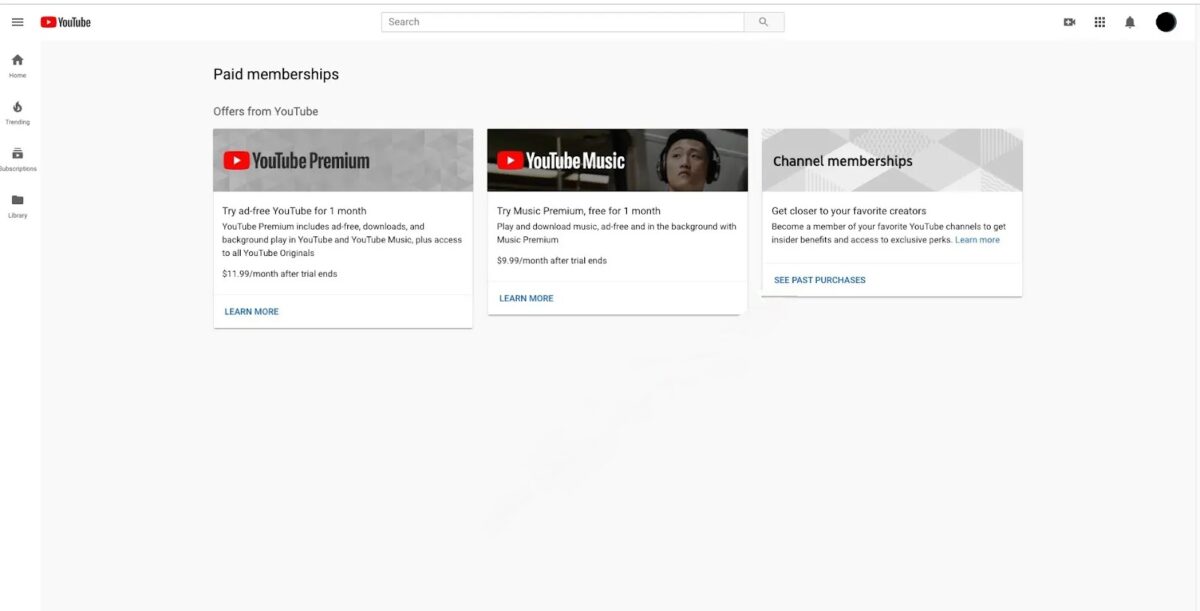 Naviguer vers la page Abonnements payants.
Naviguer vers la page Abonnements payants.
Étape 2 : Choisissez Gérer l’adhésion
Sur l’écran suivant, cliquez sur Gérer l’adhésion.
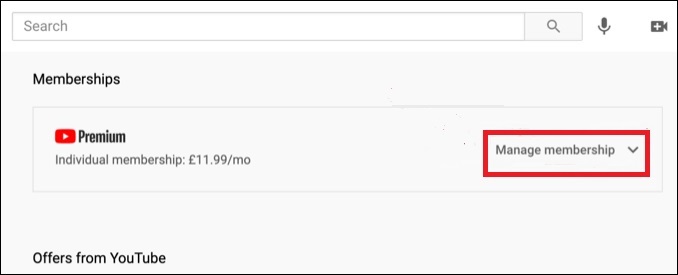 Cliquez sur Gérer l’adhésion
Cliquez sur Gérer l’adhésion
Étape 3 : Ajoutez les informations de paiement
Choisissez l’option Modifier présente à côté de Méthode de paiement secondaire. Enfin, cliquez sur Ajouter une carte de crédit ou de débit et fournissez vos coordonnées sur l’écran suivant. Sélectionnez Envoyer lorsque vous avez terminé.
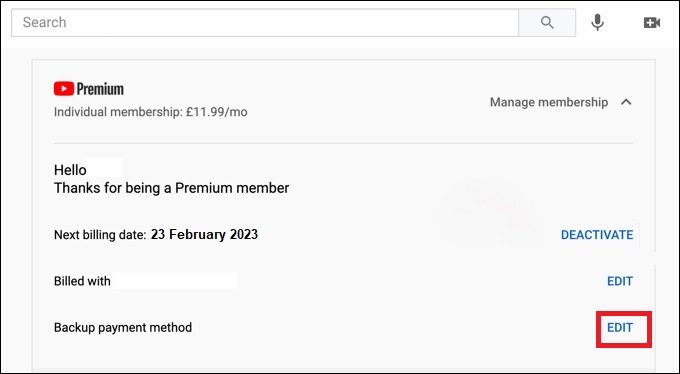 Cliquez sur Modifier à côté de Sauvegarder le mode de paiement et saisissez les informations de votre carte.
Cliquez sur Modifier à côté de Sauvegarder le mode de paiement et saisissez les informations de votre carte.
C’est tout ce que vous avez à faire pour ajouter une méthode de sauvegarde sur YouTube sur un PC. Vous pouvez modifier ces informations avec les mêmes étapes à l’avenir.
Comment ajouter ou modifier un mode de paiement secondaire sur YouTube sur Android
Pour ajouter ou modifier vos informations de paiement secondaire sur YouTube sur Android, vous devez vous assurer que vous êtes connecté à l’application avec le bon compte. Suivez les étapes ci-dessous pour commencer.
Étape 1 : sélectionnez les achats et les abonnements
Tout d’abord, ouvrez l’application YouTube et appuyez sur votre icône de profil. Ensuite, choisissez Achats et abonnements dans le menu ouvert.
À l’étape suivante, sélectionnez Gérer à côté de votre abonnement YouTube Premium. Appuyez sur l’option Modifier à côté de Méthode de paiement secondaire. Enfin, ajoutez vos informations de paiement sur l’écran suivant et appuyez sur Envoyer. Le nouveau mode de paiement secondaire est maintenant ajouté à votre compte. Remarque : Vous pouvez supprimer votre compte de paiement de votre PC et de votre téléphone via Google Pay. Choisissez simplement Supprimer pour supprimer un mode de paiement. Vous pouvez également modifier les informations de facturation et de paiement de YouTube TV sur votre PC. Vous trouverez ci-dessous les étapes du processus : Commencez par ouvrir YouTube sur le navigateur Web de votre PC. Ensuite, connectez-vous avec votre identifiant de compte YouTube et vos informations d’identification. Assurez-vous que le compte est le même que celui que vous avez utilisé pour les informations de paiement. Ensuite, cliquez sur votre icône de profil dans le coin supérieur droit de votre écran. Sélectionnez Paramètres, puis Facturation et paiements. Sur l’écran suivant, recherchez la section Méthode de paiement et choisissez Mettre à jour.Maintenant, vous pouvez facilement changer votre mode de paiement et en ajouter un nouveau. Vous pouvez également consulter vos détails de facturation et votre historique ici. La mise à jour de votre mode de paiement sur YouTube est presque la même que sur PC, mais avec quelques modifications. Que vous ayez un iOS ou un Android, vous pouvez facilement modifier et mettre à jour vos paramètres de facturation et de paiement sur YouTube TV. Le processus est simple et ne prend que quelques minutes. Voici comment vous pouvez changer votre mode de paiement sur un Android : Commencez par lancer l’application YouTube sur votre téléphone Android. Ensuite, connectez-vous au même compte YouTube que vous avez utilisé lors de l’ajout de votre mode de facturation ou de paiement pour la première fois. Sur l’écran suivant, appuyez sur votre icône de profil. Maintenant, recherchez l’option Paramètres et cliquez dessus. Sélectionnez Méthode de paiement. Enfin, ajoutez ou modifiez vos informations de paiement et vérifiez vos anciens paiements, frais, etc. Vous ne pouvez pas modifier vos paramètres de facturation ou de paiement sur un iPhone ou un appareil iOS. Au cas où vous ne le sauriez pas, Google a cessé d’autoriser les achats d’applications à partir d’appareils iOS. Ainsi, vous n’avez que la possibilité de modifier vos paramètres de facturation et de paiement à partir d’un PC. Parfois, vous verrez que YouTube a refusé votre payement. Il peut y avoir plusieurs raisons à ce problème, toutes spécifiées par YouTube, en particulier avec une notification d’erreur. Voici quelques erreurs courantes de facturation et de paiement sur YouTube : Une carte refusée Correction des informations de la carte ou essayer une autre carteExpiration de la carte Vérification des informations de la carte et réessayer Si vous rencontrez l’une de ces erreurs , voici comment vous pouvez les résoudre : Les cartes de crédit arrivées à expiration et les adresses de facturation erronées sont deux causes courantes d’échec de paiement sur YouTube. Il est recommandé de garder un œil sur la date d’expiration de votre carte. Pour vérifier si vous avez fourni la bonne adresse de facturation, cliquez sur Modifier sur votre mode de paiement ajouté. Si votre carte de crédit a expiré, supprimez-la et ajoutez un autre mode de paiement. Une fois que vous êtes sûr que votre adresse et les informations de votre carte de crédit sont correctes, réessayez votre achat. Si votre message d’erreur vous demande de fournir des informations supplémentaires, suivez les instructions qui s’affichent et fournissez ces informations. La plupart du temps, vous devrez vous vérifier sur Google Pay pour acheter différentes fonctionnalités. Des fonds insuffisants peuvent également être à l’origine de vos transactions refusées. Vérifiez donc les fonds de votre compte chaque fois que vous recevez une erreur de carte refusée. N’oubliez pas que votre compte aura un blocage d’autorisation lors de l’inscription à un essai. Il s’agit de s’assurer que votre mode de paiement est authentique. Le montant sera bientôt traité ou remboursé après un certain temps, mais votre tentative d’inscription échouera si votre compte n’a pas un montant de retenue suffisant. Des restrictions spécifiques aux cartes peuvent également entraîner un échec de paiement sur YouTube. Si aucune des méthodes ci-dessus ne fonctionne, contactez votre banque ou l’émetteur de votre carte et posez des questions sur l’échec de la transaction. Si vous n’êtes pas américain et que vous souhaitez effectuer des transactions sur YouTube, vous devez également contacter votre banque pour vérifier si vous pouvez utiliser votre carte pour les transactions internationales. Vous pouvez également essayer d’ajouter un autre mode de paiement et de l’utiliser pour vos achats. Ouvrez simplement l’écran Achat et choisissez un autre mode de paiement. Si l’option Mode de paiement semble grise lors d’un achat sur YouTube, la carte de crédit n’est pas éligible pour cette transaction. Si cela se produit, vous pouvez utiliser un autre mode de paiement et réessayer. Enfin, vous pouvez également effectuer un achat YouTube avec votre Solde Google Play. Cependant, cette fonction peut ne pas être disponible dans certains pays. Ajoutez simplement un solde à votre compte Google Play et choisissez Solde Google Play comme mode de paiement. Modifier vos paramètres de facturation et de paiement sur YouTube est facile si vous savez où chercher. Que vous le fassiez sur un PC ou un mobile, la méthode pour modifier les paramètres de paiement sur YouTube est presque la même. Il vous suffit de visiter la page Abonnement YouTube payant, de cliquer sur Gérer les abonnements, puis de choisir Modifier à côté de votre paiement actuel. méthode. Saisissez les détails de votre nouveau mode de paiement, et vous avez terminé ! Comment puis-je modifier mes informations de facturation sur YouTube TV ? Vous pouvez modifier vos informations de facturation sur YouTube TV en cliquant sur l’icône de votre profil > Paramètres > Facturation et paiements > Mise à jour présente à côté de l’option Mode de paiement. Maintenant, ajoutez vos nouvelles informations de facturation. Comment puis-je contrôler les achats sur YouTube TV ? Vous pouvez contrôler les achats sur YouTube TV à partir de l’option Paramètres. Cliquez sur l’icône de votre profil > Paramètres > Facturation et paiements > Désactiver les achats rapides. Comment ajouter des informations de paiement à ma chaîne YouTube ? Vous pouvez ajouter des informations de paiement à votre chaîne YouTube en vous connectant à votre compte AdSense. Cliquez ensuite sur Paiements > Informations sur les paiements > Ajouter un mode de paiement. Entrez les informations de votre carte de crédit, choisissez si ce sera votre mode de paiement principal et enregistrez-le. Comment annuler mon abonnement sur YouTube ? Vous pouvez annuler un abonnement sur YouTube en visitant la page Abonnements payants. Ensuite, choisissez l’abonnement dont vous ne voulez plus. Cliquez sur Continuer pour annuler, fournissez votre raison d’annulation, appuyez sur Suivant, et enfin, sélectionnez Oui, annuler. Pourquoi ne puis-je pas payer pour YouTube Premium ? Vous ne pourrez peut-être pas payer pour YouTube Premium en raison de problèmes de carte. Ceux-ci incluent les cartes expirées et les informations de carte de crédit incorrectes. Cela peut également être dû à une mauvaise adresse de facturation. 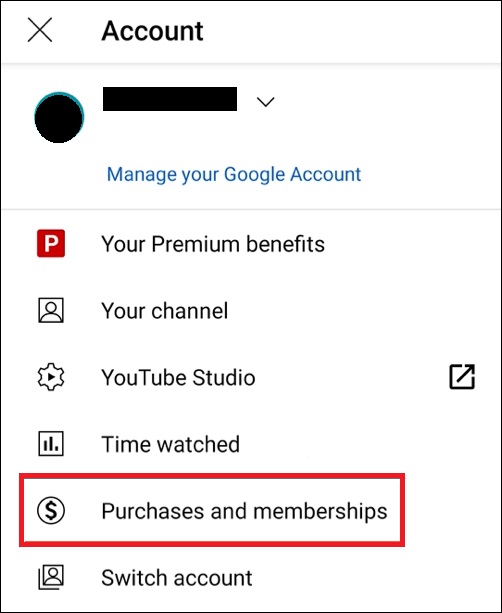 Ouvrez l’application YouTube et cliquez sur Achats et abonnements.
Ouvrez l’application YouTube et cliquez sur Achats et abonnements. 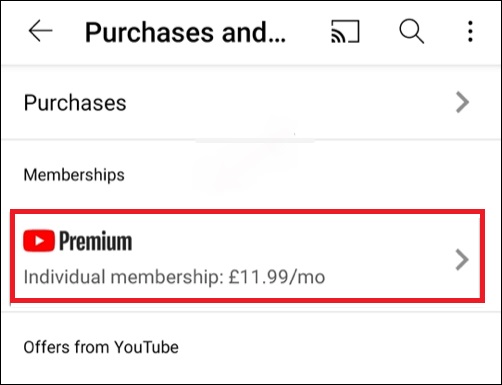 Appuyez sur la flèche à côté de votre abonnement.
Appuyez sur la flèche à côté de votre abonnement. Étape 3 : Ajoutez vos informations de paiement
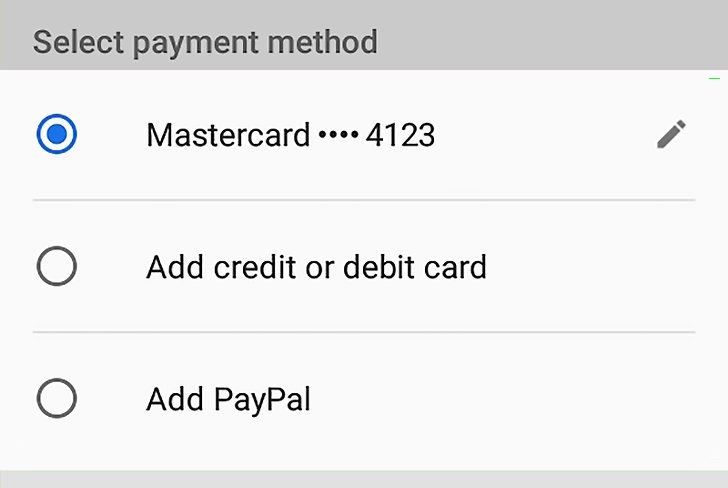 Ajouter ou modifier vos informations de paiement.
Ajouter ou modifier vos informations de paiement. Téléphone Android
iOS
Comment résoudre les problèmes de facturation et de paiement sur YouTube
Tenez à jour la date de votre carte
Fournir les informations demandées à Google
Assurez-vous d’avoir suffisamment de fonds
Contactez votre banque
Essayez un autre mode de paiement
Payer à partir du solde Google Play
Récapitulatif
Comment modifier vos paramètres de facturation et de paiement dans la FAQ YouTube (questions fréquentes)